如何使用UPDF AI与PDF文档对话?
以前我们看 PDF 还得从头到尾读、手动记重点,遇到难懂的术语还得上网查,那种麻烦日子早就过去了。现在,用 PDF 文件专用的 AI 工具,这些事几秒钟就能搞定。
UPDF AI 就是一款超好用的 PDF AI 工具,能让你轻松和 PDF 聊天互动,还能提取关键信息。它能帮你总结、翻译、解释 PDF 内容,甚至能帮你针对 PDF 提任何问题。最方便的是,不管是在线上用,还是在 App 里用,UPDF AI 的功能都能用。
所以,如果你经常要阅读、分析 PDF 文件,下面这篇指南能帮你搞懂:怎么用这款超棒的 AI 助手,和 PDF 文件聊天互动。
第 1 部分:怎么在线和你的 PDF 文件聊天?
线上版 UPDF AI 助手,背后有通义千问QwQ 和 Deepseek R1 提供技术支持,你只要输入简单的提示词,就能在线上和 PDF 文件聊天互动。用线上版 UPDF AI,你能做这些事:
- 总结整个 PDF、指定页面,或者 PDF 里的某部分内容
- 把 PDF 内容翻译成你选的任意一种语言
- 解释 PDF 里难懂的专业术语
- 针对 PDF 提问题(比如 “这份文件里有多少个公式?”)
- 获取和 PDF 相关的额外帮助,比如帮你构思内容、写东西、改文字之类的
- 用 “项目聊天” 功能,同时和多个 PDF 互动聊天
简单说,线上版 UPDF AI 就是个 “一站式平台”—— 在这里你能和任何 PDF 聊天,把 PDF 的作用完全发挥出来。现在就去试试线上版 UPDF AI 吧!
如果你觉得 UPDF AI 正好是你需要的工具,下面这些例子能教你:在不同场景下,怎么像用 DeepSeek 一样和 PDF 聊天。
1. 总结 PDF 内容
UPDF AI 支持两种总结方式:用提示词,或者指定页面范围。具体步骤如下:
方法 1:用提示词总结 PDF
- 先打开线上版 UPDF AI 工具,点击 “上传文件” 按钮,把要总结的 PDF 传上去。
- 把 PDF 上传到 UPDF 的 PDF 聊天界面后,在文字框里输入提示词,点击 “发送”。之后你可以选择 “复制” 结果,或者让系统 “重新生成” 总结。
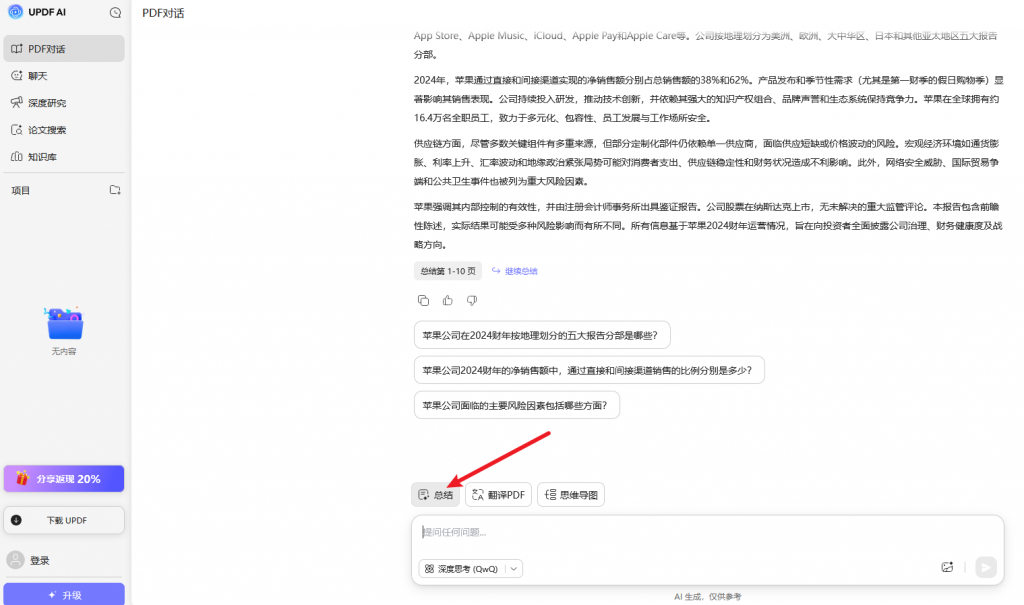
方法 2:总结特定页面范围
- 要是你对生成的结果不满意,想要更通用、更简洁的回复,直接点 “总结” 按钮就行。
- 然后选一下要总结的 PDF 页面范围(比如 “1-5 页”),告诉 UPDF AI 你要总结哪几页。最后要么把结果 “复制” 到设备里,要么让 AI “继续总结”。
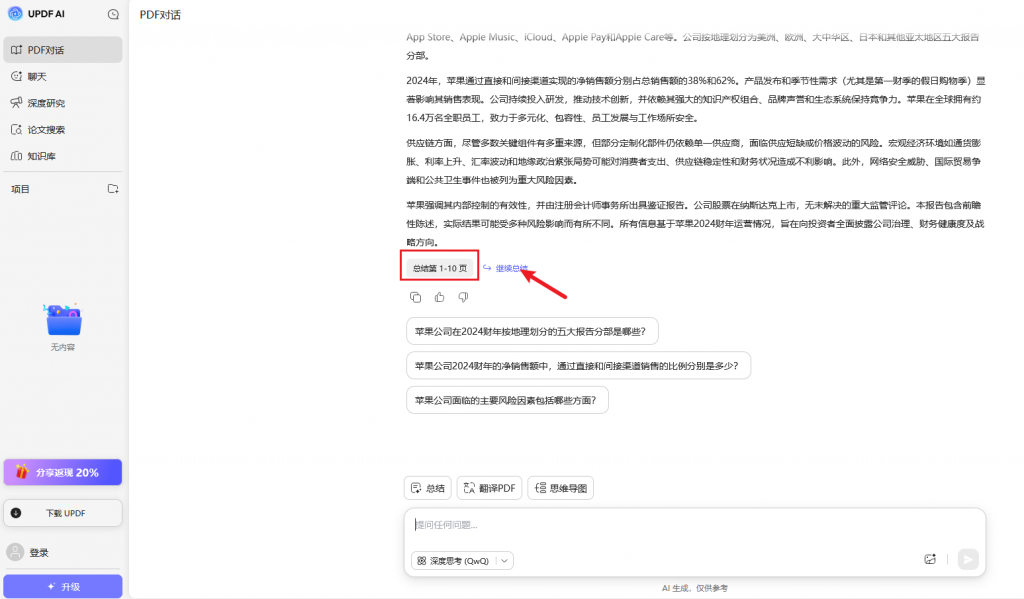
小技巧
UPDF AI 专门为学位论文设计了专属总结格式 —— 里面会包含论文标题、作者、简洁的重点总结、研究方法,还有需要关注的问题。这个功能能帮研究人员快速抓住论文核心,还能高效探索相关主题。想试这个格式的话,只要在 UPDF 里打开学位论文的 PDF 就行。
2. 翻译 PDF 内容
和总结功能类似,线上版 UPDF AI 能把 PDF 内容翻译成好多种语言(比如德语、意大利语、中文、印地语等等)。具体怎么用它翻译 PDF,步骤如下:
- 把 PDF 上传到 UPDF AI 的聊天界面后,找到 “翻译” 选项 —— 你可以选 “双栏对照翻译”(原文和译文并排看),或者 “逐页翻译”(一页一页翻译)。
- 点了 “翻译” 之后,会弹出一个窗口。在这里选好你要翻译成的目标语言,再设好要翻译的页面范围,点击 “翻译” 按钮。之后你可以查看翻译结果,把它 “复制” 到剪贴板,方便后续用。
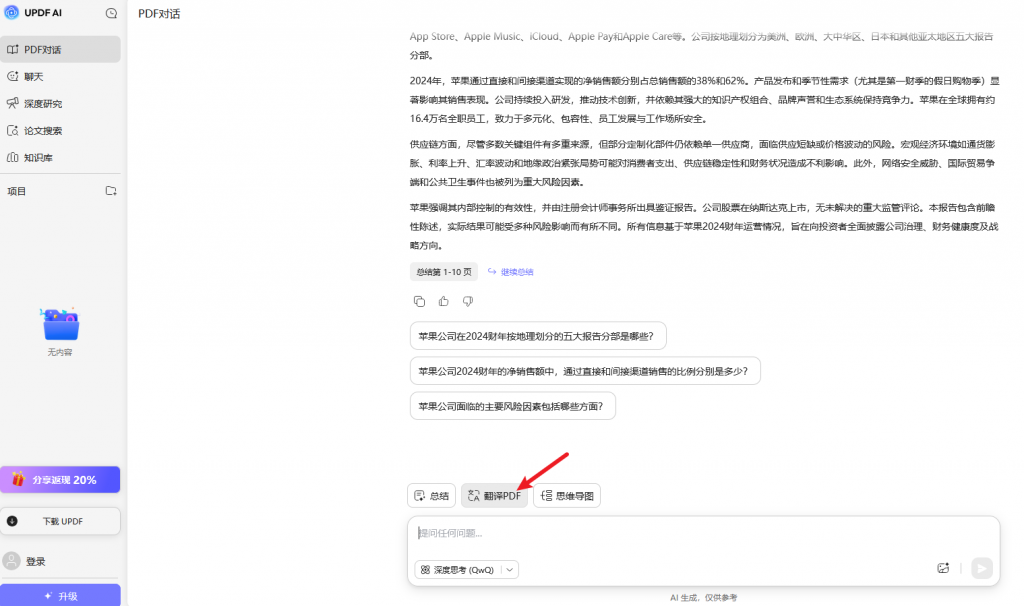
3. 解释 PDF 里的难懂术语
比如你在医疗领域用 AI—— 像是分析医学报告时,不用花钱,直接和 PDF 聊天就能看懂报告结果。UPDF AI 助手会用像人一样的对话方式跟你聊,帮你解答疑问。
4. 针对 PDF 文件的内容提出问题
想更深入地和 PDF 互动?你可以针对已上传的 PDF 文件的内容输入问题,帮自己理解内容逻辑。而且 PDF 文件上传后,系统会自动生成总结,还会给出 3 个常见问题,帮你快速开启和 PDF 的聊天。

另外,你也能把图片上传到对话里,让 AI 助手帮你分析图片内容(比如 “这张图表里的数据是什么意思?”)。
5. 让 AI 帮你改写 PDF 内容
除了总结、翻译、解释,UPDF 线上 AI 还能帮你改写已有内容。比如你写好了宣传视频的脚本,想让它更吸引人,就可以用这个功能。
举个提示词的例子,你可以这么说:
“我写了一个 5 分钟的新健身 App 宣传视频脚本,帮我改一下 —— 要保证段落之间过渡自然、风格吸引人,而且语气统一。”
用这种方式,你只要上传任何 PDF,就能让 AI 帮你改写内容。另外,它还能帮你扩充文字,比如你可以说:
“帮我优化这份高阶视频剪辑技巧教学视频的脚本:加一些吸引人的例子,简化技术说明让内容更清楚,再建议下怎么在整个视频里让观众一直有兴趣看。”
6. 和多个 PDF 文件同时聊天
要是你需要总结、翻译多个 PDF,或者针对这些 PDF 文件提问题,可以用线上版 UPDF AI 的 “项目聊天” 功能。操作很简单,按下面步骤来:
- 点击 “项目聊天”,再点 “批量上传文件”(一次传多个 PDF 文件),最后点 “开始和文件聊天”,让 UPDF AI 分析这些文件。
- 几秒钟后,系统会给所有 PDF 文件生成总结,这时候你就能输入任意提示词提问了(比如 “这 3 份 PDF 文件里都提到了哪些相同的观点?”)。
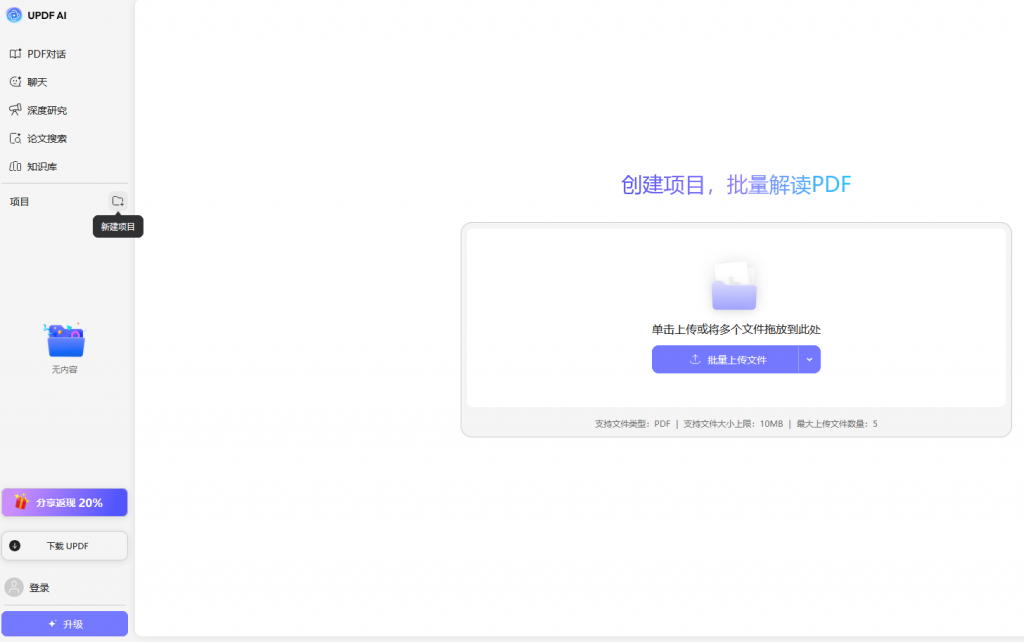
注意:如果想在 “项目聊天” 里只和某一个 PDF 聊天,只要点击 “@ 选择文件”,或者在对话框里输入 “@”,然后选你想聊的那个文件,再输入提示词点击 “发送” 就行。
以上就是线上版 UPDF AI 的用法 —— 它就像你读 PDF 时的专属虚拟助手。
第 2 部分:怎么离线和你的 PDF 聊天?
UPDF AI 也能在 UPDF 软件里用。UPDF 本身是个功能很强的 PDF 编辑器,能帮你编辑 PDF、加批注、转换 PDF 格式、用 OCR 识别文字、给 PDF 加密,还有很多其他功能。而且它自带 AI 助手,你既能用 AI 帮忙,又能直接编辑 PDF,一举两得。有兴趣的话,点击下面的按钮就能免费试用这个 AI 助手。
UPDF 覆盖了 4 大主流平台(Windows、Mac、iOS、Android),也就是说,你在这些设备上都能用 UPDF AI。
用 App 里的 UPDF AI,你能总结、翻译、解释、改写、构思 PDF 内容,还能做更多事。想在 App 里打开 AI 助手,按下面步骤来:
- 在你的设备上安装 UPDF 软件
- 用 UPDF 打开要处理的 PDF 文件
- 点击右上角的 “AI” 图标,再点 “询问 PDF”,最后点 “和 PDF 聊天互动”—— 这样 AI 就会开始读 PDF、分析内容了
下面给几个提示词例子,教你怎么用 App 里的 AI 和 PDF 聊天:
1. 总结 PDF 内容(3 种方法)
方法 1:直接选文字总结
选中 PDF 里你想总结的文字,会弹出一个小弹窗,点击弹窗里的箭头按钮,再选 “总结”—— 总结后的文字会显示在新弹窗里。
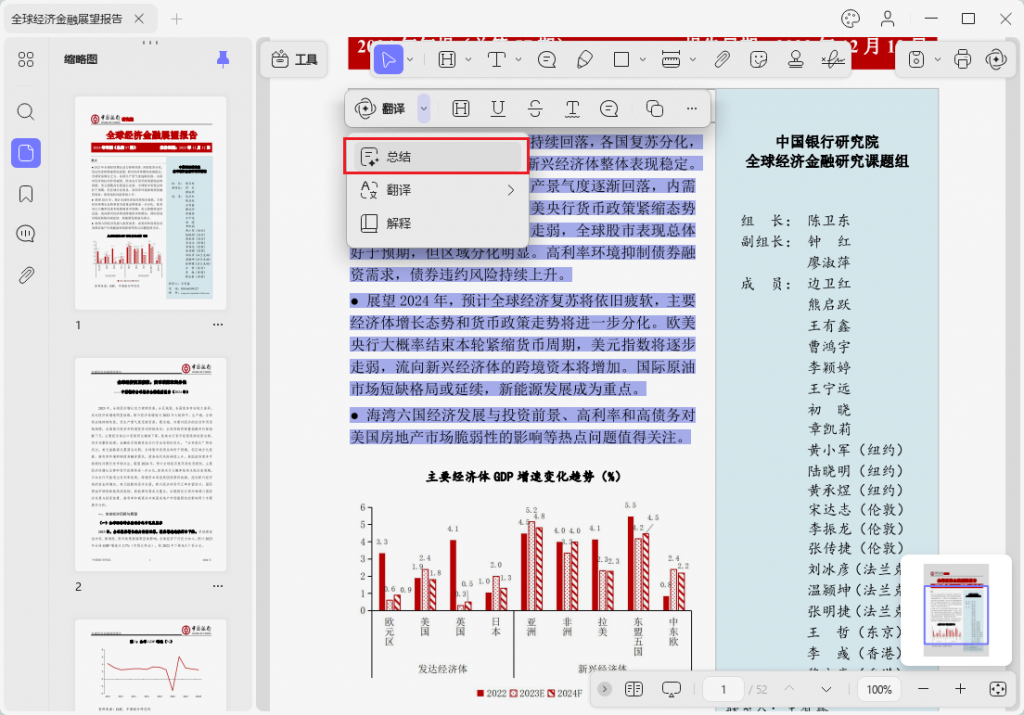
方法 2:用聊天机器人总结整个 PDF
你可以输入提示词:“把这个 PDF 总结成 50 字以内,还要包含 3 个重点。”
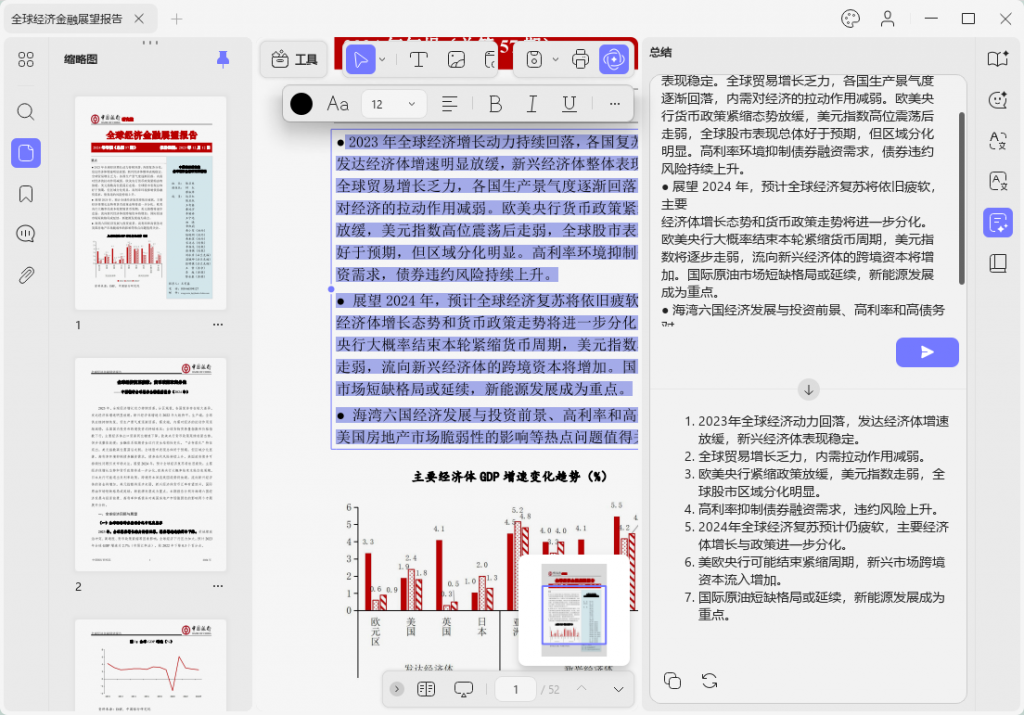
方法 3:总结指定页面
和线上版类似,点击对话框里的 “快捷提示词” 图标,选 “按页面总结”,然后选好要总结的页面范围,点 “总结”—— 马上就能拿到这些页面的总结。
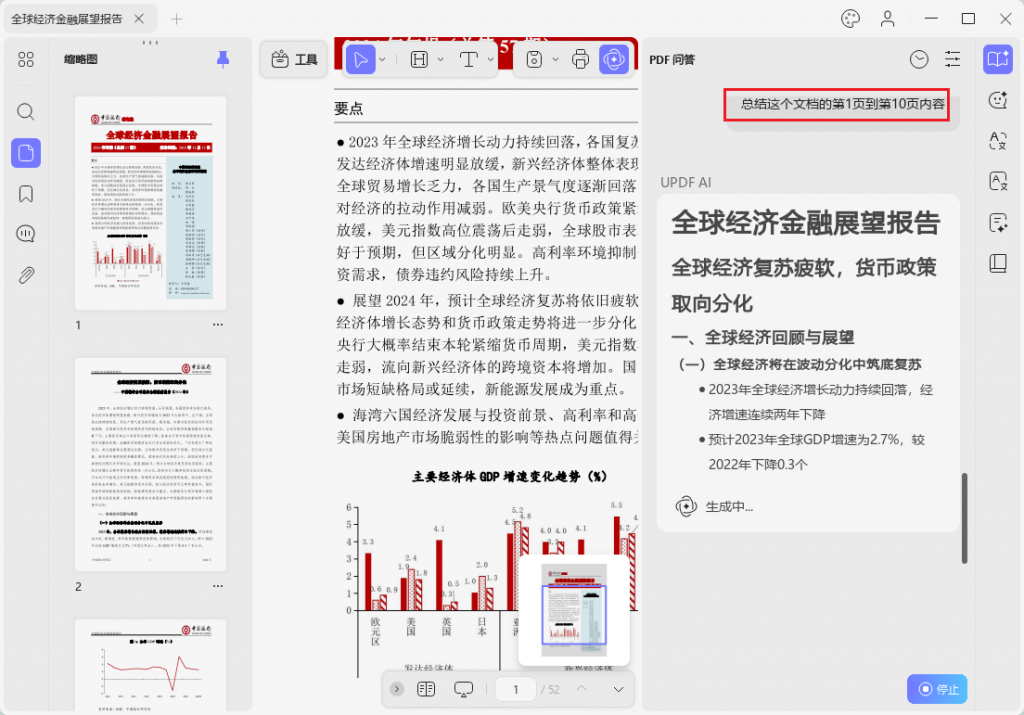
2. 翻译 PDF 内容(3 种方法)
方法 1:直接选文字翻译
选中 PDF 里要翻译的文字,右键点击,然后点 “UPDF AI”→“翻译”,再选目标语言 —— 翻译结果会显示在新弹窗里。
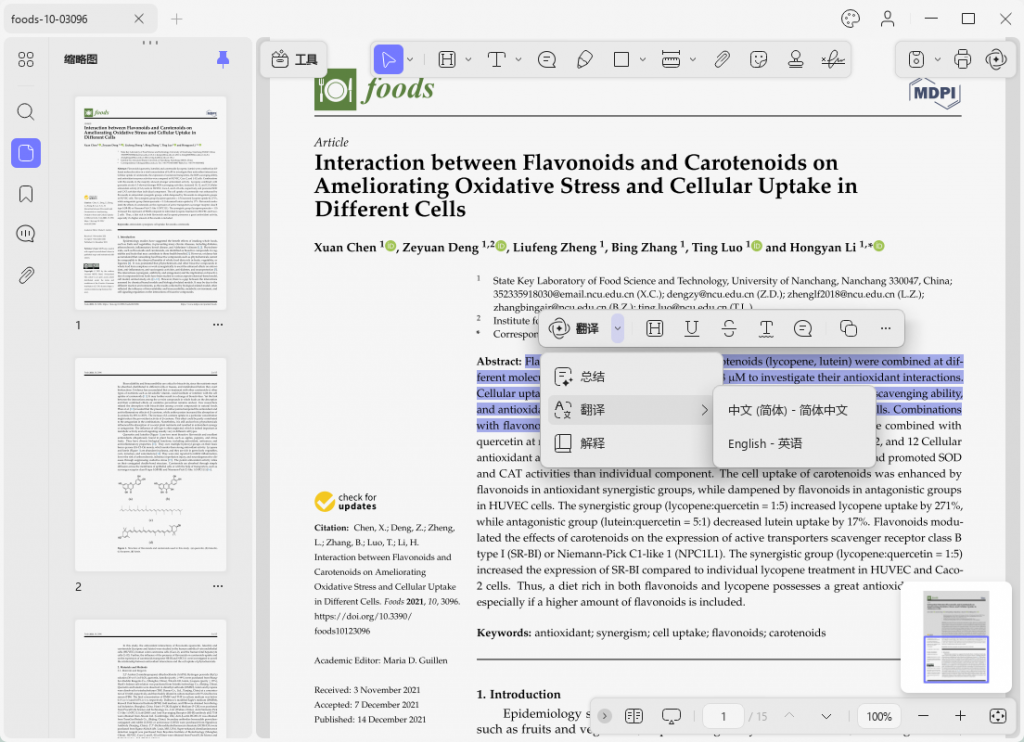
方法 2:翻译指定页面
点击右上角的 “AI” 图标,选 “PDF 翻译” 功能。然后选好要翻译的语言、页面范围,还有翻译模式(比如双栏对照),设置好后点击 “翻译” 按钮。
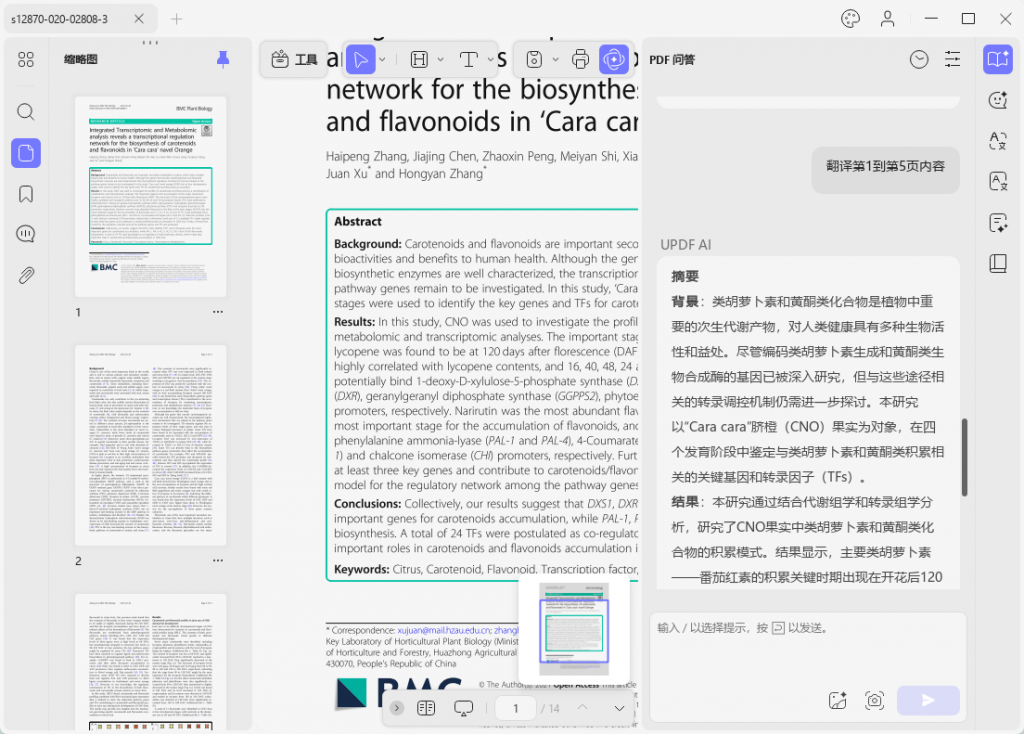
方法 3:翻译 PDF 里的特定内容
先选中 PDF 里的内容复制下来,然后输入提示词:“把下面这句话翻译成 [目标语言,比如 “英语”]:[粘贴刚才复制的内容]。”
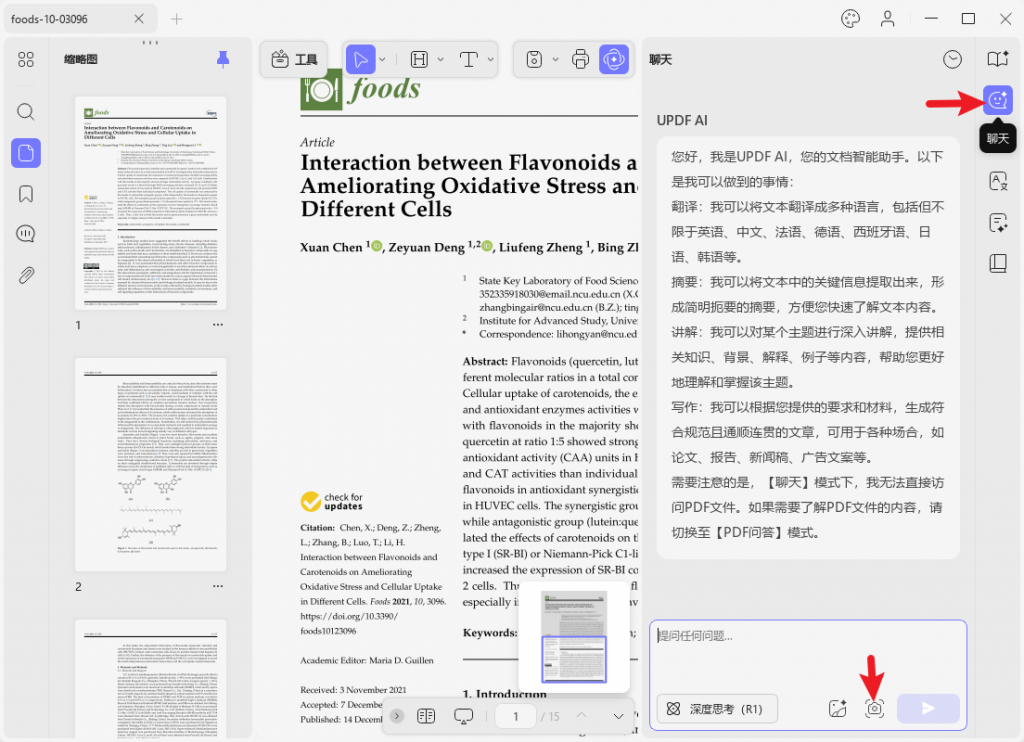
3. 解释 PDF 里的难懂内容
如果 PDF 里有你看不懂的词或句子,用 UPDF AI 就能搞定:选中那段内容,右键点击,点 “UPDF AI” 里的 “解释”,就能看到详细解释了。
另外,你也能在对话框里提和 PDF 相关的问题,比如:“这篇研究论文里说腹泻是新冠的症状之一,腹泻具体指什么?” 或者其他你想问的问题。
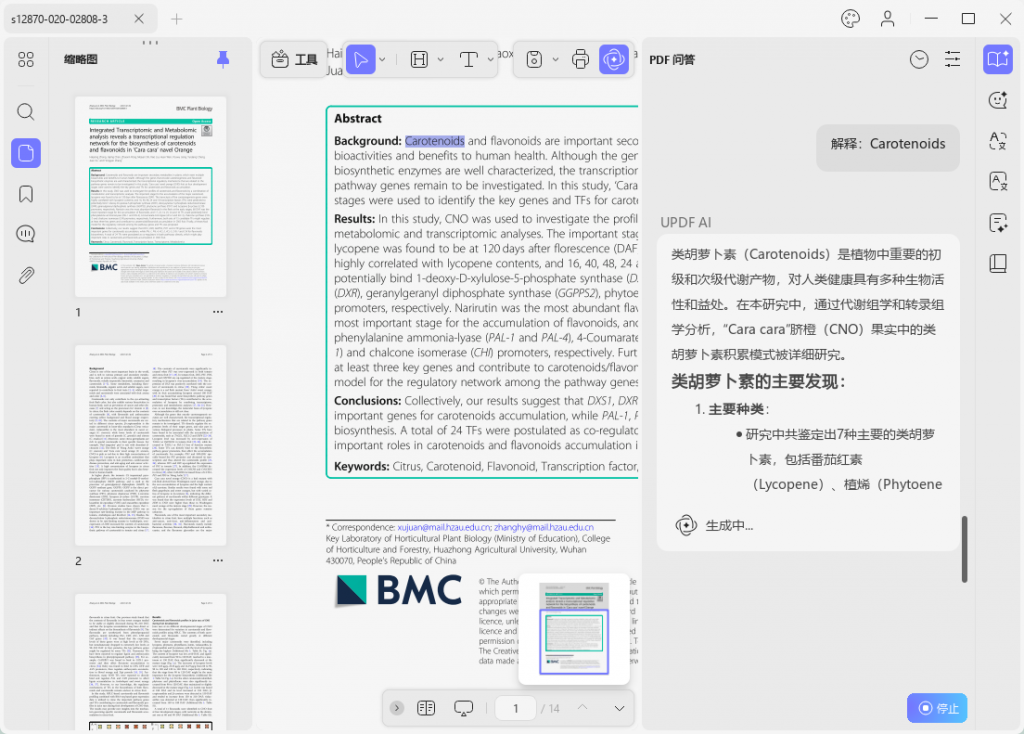
4. 让 AI 帮你写 / 改 PDF 内容
UPDF 的 AI 助手还能帮你写内容、改内容,提升 PDF 质量。举两个提示词例子:
- 提示词 1:“给这篇研究论文写结论。”
- 提示词 2:“帮我优化这份短片剧本的叙事节奏,让它更流畅 —— 要保证场景之间过渡自然、让角色的动机更明确,还建议修改台词,让情感更饱满。”
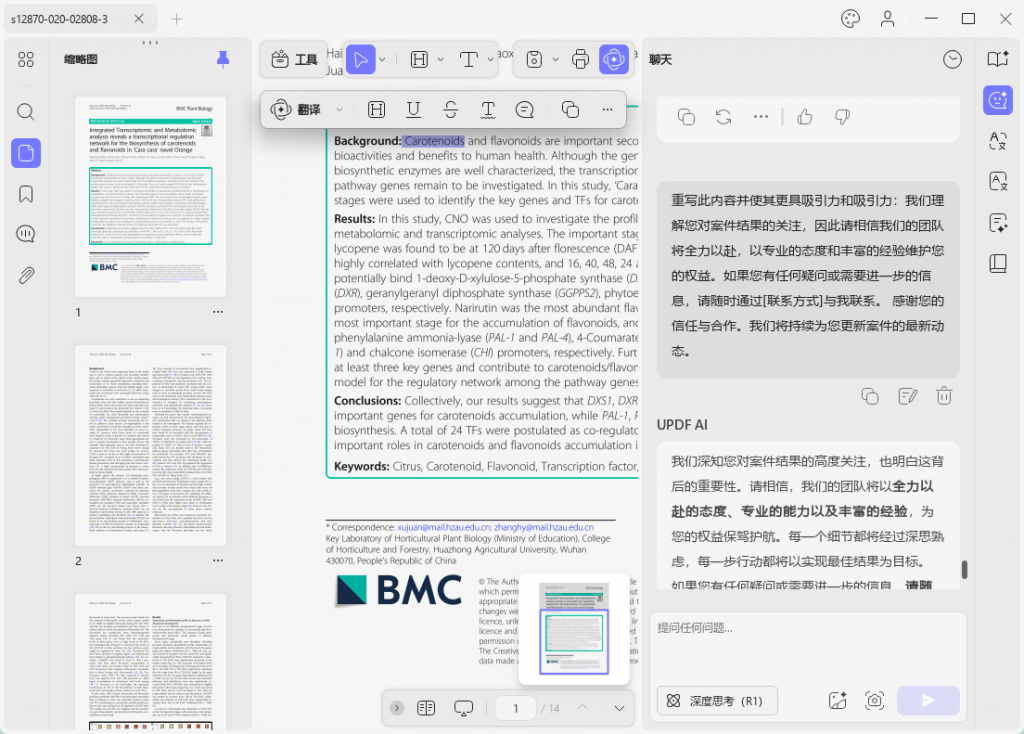
5. 让 AI 帮你校对 PDF 内容
除了写和改,AI 还能帮你校对 PDF:复制 PDF 里要校对的内容,然后输入提示词:“帮我校对下面这段文字:[粘贴内容]。” 它会帮你修改语法错误、优化用词,还有其他小问题。
额外功能:和 AI 聊无关 PDF 的话题
UPDF AI 还有个专属 “聊天” 模式 —— 就算话题和 PDF 没关系,你也能跟它聊,比如让它帮你构思新主题、写帖子 / 回复、规划活动等等。举个例子,你可以说:
“我们是一家全球太阳能发电机供应商,员工团队很多元化。帮我们制定一份完整的公司远程办公政策,里面要包含员工守则、保持工作效率的最佳方法,还要符合相关的国际法规。”
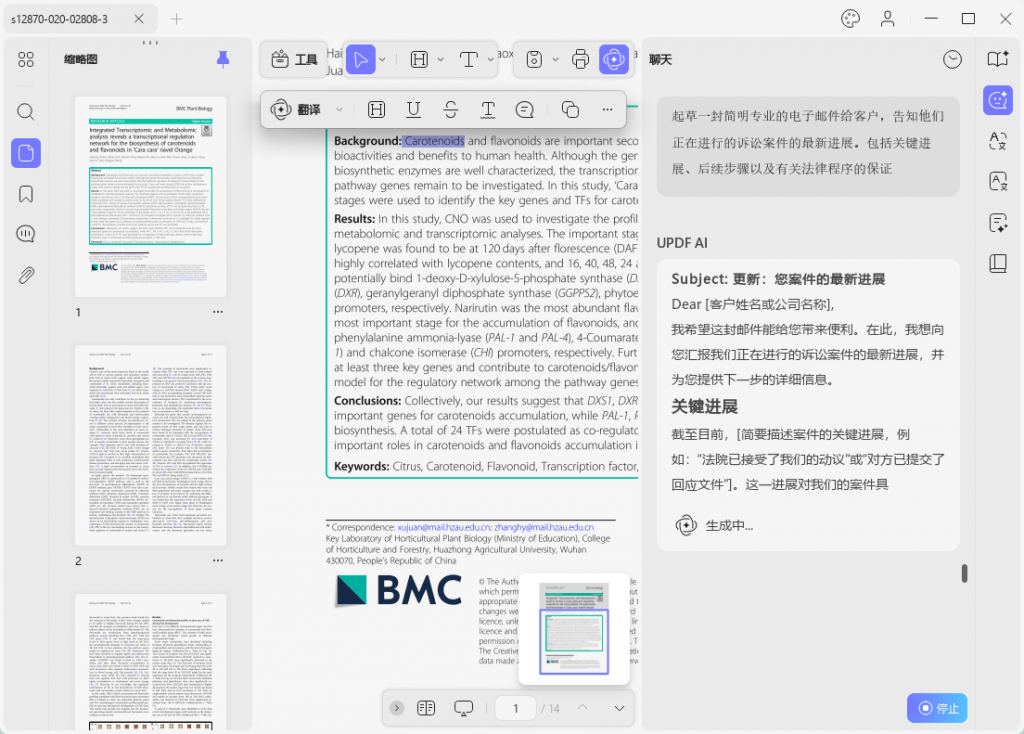
对 UPDF AI 感兴趣?别等了!赶紧下载 UPDF,马上就能和你的 PDF 聊天互动了!
第 3 部分:UPDF AI 功能一览表
| UPDF AI 助手功能 | 功能项目 | 说明 |
|---|---|---|
| 总结 PDF 文件 | 总结功能 | 总结整个 PDF、指定页面,或 PDF 中的某部分内容 |
| 翻译 PDF 文件 | 翻译功能 | 把 PDF 中指定页面或内容翻译成几乎所有语言 |
| 解释 PDF 文件 | 解释功能 | 用简单好懂的话解释 PDF 里的复杂词汇或句子 |
| 改写 PDF 文件 | 改写功能 | 改写或优化已有的 PDF 内容,让表达更流畅、更吸引人 |
| 撰写 PDF 文件 | 撰写功能 | 从零开始写新的 PDF 内容(比如结论、摘要),或扩展已有的内容 |
| 校对 PDF 文件 | 校对功能 | 校对整个或部分 PDF 内容,优化用词,修改语法和拼写错误 |
| 跨 PDF 文件聊天 | 跨文件聊天功能 | 通过聊天模式提和 PDF 无关的问题或寻求帮助,比如构思新主题、写帖子 / 回复、规划活动等 |
第 4 部分:常见问题
Q1:能把 PDF 上传到 DeepSeek 吗?
可以,DeepSeek 现在支持直接上传 PDF,也能读取 PDF 内容。你能用它分析 PDF、提取相关信息,但有两个限制要注意:一是提问时不能预览 PDF,所以很难针对 PDF 里的某段话总结、翻译或解释;二是文件大小不能超过 512MB。
Q3:UPDF AI 支持和图片聊天吗?
支持!线上版 UPDF AI 能和图片互动。你只要上传图片,输入提示词就能聊,比如:“详细描述这张图片的内容。”
总结
现在的社会需要用更现代的方法提高日常效率,而用 AI 助手和 PDF 聊天,正是快速看懂、分析 PDF 的好办法 —— 这也是 UPDF AI 最核心的价值。
不管是线上版还是离线版,UPDF AI 都能让你和 PDF 轻松聊天。只要输入简单的提示词,你就能得到量身定制的总结、翻译、解释,或者让它帮你解答问题,帮你提升学习和工作效率。
 UPDF
UPDF AI 网页版
AI 网页版 Windows 版
Windows 版 Mac 版
Mac 版 iOS 版
iOS 版 安卓版
安卓版

 AI 单文件总结
AI 单文件总结 AI 多文件总结
AI 多文件总结 生成思维导图
生成思维导图 深度研究
深度研究 论文搜索
论文搜索 AI 翻译
AI 翻译  AI 解释
AI 解释 AI 问答
AI 问答 编辑 PDF
编辑 PDF 注释 PDF
注释 PDF 阅读 PDF
阅读 PDF PDF 表单编辑
PDF 表单编辑 PDF 去水印
PDF 去水印 PDF 添加水印
PDF 添加水印 OCR 图文识别
OCR 图文识别 合并 PDF
合并 PDF 拆分 PDF
拆分 PDF 压缩 PDF
压缩 PDF 分割 PDF
分割 PDF 插入 PDF
插入 PDF 提取 PDF
提取 PDF 替换 PDF
替换 PDF PDF 加密
PDF 加密 PDF 密文
PDF 密文 PDF 签名
PDF 签名 PDF 文档对比
PDF 文档对比 PDF 打印
PDF 打印 批量处理
批量处理 发票助手
发票助手 PDF 共享
PDF 共享 云端同步
云端同步 PDF 转 Word
PDF 转 Word PDF 转 PPT
PDF 转 PPT PDF 转 Excel
PDF 转 Excel PDF 转 图片
PDF 转 图片 PDF 转 TXT
PDF 转 TXT PDF 转 XML
PDF 转 XML PDF 转 CSV
PDF 转 CSV PDF 转 RTF
PDF 转 RTF PDF 转 HTML
PDF 转 HTML PDF 转 PDF/A
PDF 转 PDF/A PDF 转 OFD
PDF 转 OFD CAJ 转 PDF
CAJ 转 PDF Word 转 PDF
Word 转 PDF PPT 转 PDF
PPT 转 PDF Excel 转 PDF
Excel 转 PDF 图片 转 PDF
图片 转 PDF Visio 转 PDF
Visio 转 PDF OFD 转 PDF
OFD 转 PDF 创建 PDF
创建 PDF PDF 转 Word
PDF 转 Word PDF 转 Excel
PDF 转 Excel PDF 转 PPT
PDF 转 PPT 企业解决方案
企业解决方案 企业版定价
企业版定价 企业版 AI
企业版 AI 企业指南
企业指南 渠道合作
渠道合作 信创版
信创版 金融
金融 制造
制造 医疗
医疗 教育
教育 保险
保险 法律
法律 政务
政务



 常见问题
常见问题 新闻中心
新闻中心 文章资讯
文章资讯 产品动态
产品动态 更新日志
更新日志











